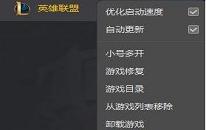win11系统怎么设置可信站点 win11系统设置可信站点操作教程
来源:www.uzhuangji.cn 发布时间:2021-09-06 08:15
我们在使用电脑的过程中,经常会出现由于网站不可信的原因导致无法进入的问题,那么win11系统怎么设置可信站点呢?今天u装机u盘启动盘为大家分享win11系统设置可信站点的操作教程。
win11可信站点设置方法
1、首先我们找到并打开“ie浏览器”。如图所示:

2、打开ie浏览器之后,在上方菜单栏中点击“工具”并选择“internet选项”。
3、打开internet选项,点击上方的“安全”选项卡。如图所示:
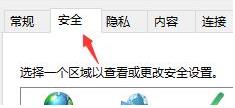
4、然后选中其中的“受信任的站点”,然后点击下方的“站点”。如图所示:

5、接着在左侧的白色框中输入需要添加的站点地址,再点击右侧的“添加”就可以了。如图所示:
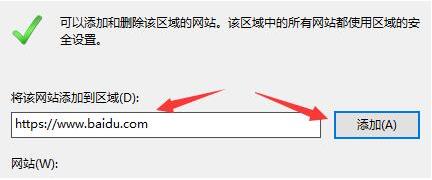
关于win11系统设置可信站点的操作方法就为用户们详细分享到这里了,如果用户们不知道这么设置可信站点,可以参考以上方法步骤进行操作哦,希望本篇教程对大家有所帮助,更多精彩教程请关注u装机官方网站。
推荐阅读
"win7系统如何切换双显卡 系统切换双显卡操作方法介绍"
- win11未激活怎么换回原壁纸 win11未激活换回原壁纸方法 2021-09-04
- 电脑蓝屏代码0x000000f4怎么办 电脑蓝屏代码0x000000f4解决方法 2021-09-03
- win11系统怎么关闭蓝牙设备 win11系统关闭蓝牙设备操作方法 2021-09-02
- win7系统如何查看电脑主机配置 查看电脑主机配置操作方法介绍 2021-09-02
电脑玩lol黑屏怎么办 电脑玩lol黑屏解决方法
- 笔记本开机黑屏怎么办 笔记本开机黑屏解决方法 2021-08-30
- win7系统如何彻底删除微软输入法 系统删除微软输入法操作方法 2021-08-29
- 腾讯视频黑屏怎么办 腾讯视频黑屏解决方法 2021-08-28
- win7系统如何更改配色方案 系统更改配色方案操作方法介绍 2021-08-28
u装机下载
更多-
 u装机怎样一键制作u盘启动盘
u装机怎样一键制作u盘启动盘软件大小:358 MB
-
 u装机超级u盘启动制作工具UEFI版7.3下载
u装机超级u盘启动制作工具UEFI版7.3下载软件大小:490 MB
-
 u装机一键u盘装ghost XP系统详细图文教程
u装机一键u盘装ghost XP系统详细图文教程软件大小:358 MB
-
 u装机装机工具在线安装工具下载
u装机装机工具在线安装工具下载软件大小:3.03 MB